Photoshop 利用渐变映射和通道抠图(二)
1、上接‘Photoshop 利用渐变映射和通道抠图(一)’单击通道面板底部的【将通道作为选区载入】按钮,将通道中的白色图像载入到选区。

2、单击RGB通道退出通道模式,返回RGB颜色模式。

3、返回到图层面板中,单击‘背景’图层。按Ctrl+J组合键拷贝一个新图层‘图层一’。单击‘背景’与‘渐变映射1’图层的左侧眼睛图标,将两个图层隐藏。

4、在工具箱中选择【自由钢笔工具】,在选项栏中设置工作模式为【路径】选中【磁性的】复选框。

5、在选项栏中单击【路径操作】按钮。在列表中选择【排除重叠图形】。

6、使用【自由钢笔工具】,沿人物的边缘单击并拖动,绘制出封闭路径。

7、选择工具箱中的【直接选择工具】。将图像中没有与人物边缘重合的路径调整到合适的位置。

8、调整完成后按Ctrl+Enter组合键,快速将路径载入选区。确认选择‘背景’图层。按Ctrl+J组合键拷贝一个新图层‘图层2’。
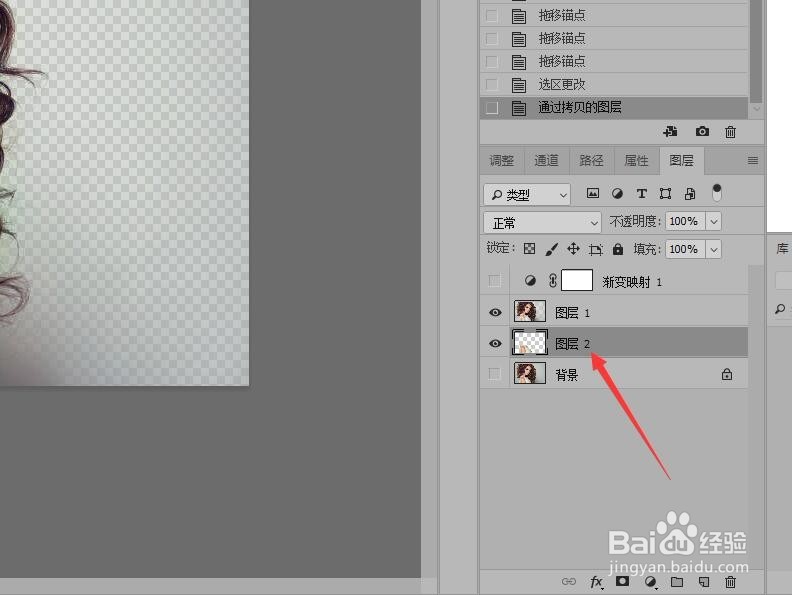
9、返回图像中就能看到抠选的图像效果。
